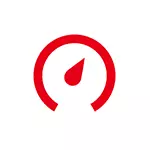
ಈ ಕಡಿಮೆ ವಿಮರ್ಶೆಯಲ್ಲಿ - Avira ಫ್ರೀ ಸಿಸ್ಟಮ್ ಸ್ಪೀಡ್ಅಪ್ನ ಸಾಧ್ಯತೆಗಳ ಬಗ್ಗೆ ಕಂಪ್ಯೂಟರ್ ಮತ್ತು ಪ್ರೋಗ್ರಾಂನ ಹೆಚ್ಚುವರಿ ವೈಶಿಷ್ಟ್ಯಗಳನ್ನು ವಿವಿಧ ರೀತಿಯ ಕಸದಿಂದ ವ್ಯವಸ್ಥೆಯನ್ನು ಸ್ವಚ್ಛಗೊಳಿಸುವ. ಈ ಉಪಯುಕ್ತತೆಯ ಕುರಿತು ಪ್ರತಿಕ್ರಿಯೆಯನ್ನು ನೀವು ಹುಡುಕುತ್ತಿದ್ದರೆ ಮಾಹಿತಿಯು ಉಪಯುಕ್ತವಾಗಿದೆ ಎಂದು ನಾನು ಭಾವಿಸುತ್ತೇನೆ. ಪ್ರೋಗ್ರಾಂ ವಿಂಡೋಸ್ 10, 8 ಮತ್ತು ವಿಂಡೋಸ್ 7 ನೊಂದಿಗೆ ಹೊಂದಿಕೊಳ್ಳುತ್ತದೆ.
ಪರಿಗಣನೆಯಡಿಯಲ್ಲಿ ವಿಷಯದ ಸನ್ನಿವೇಶದಲ್ಲಿ, ಸಾಮಗ್ರಿಗಳು ಆಸಕ್ತಿದಾಯಕವಾಗಿರಬಹುದು: ಕಂಪ್ಯೂಟರ್ ಅನ್ನು ಸ್ವಚ್ಛಗೊಳಿಸುವ ಅತ್ಯುತ್ತಮ ಉಚಿತ ಸಾಫ್ಟ್ವೇರ್, ಪ್ರಯೋಜನದಿಂದ CCLEANER ಅನ್ನು ಬಳಸಿಕೊಂಡು ಅನಗತ್ಯ ಫೈಲ್ಗಳಿಂದ ಸಿ ಡ್ರೈವ್ ಅನ್ನು ಸ್ವಚ್ಛಗೊಳಿಸಲು ಹೇಗೆ.
ಕಂಪ್ಯೂಟರ್ ಕ್ಲೀನಿಂಗ್ ಪ್ರೋಗ್ರಾಂ ಅಸಿರಾ ಫ್ರೀ ಸಿಸ್ಟಮ್ ಸ್ಪೀಡ್ಅಪ್ ಅನ್ನು ಸ್ಥಾಪಿಸುವುದು ಮತ್ತು ಬಳಸುವುದು
ಅವಿರಾರಿಯ ಅಧಿಕೃತ ಸೈಟ್ನಿಂದ ಪ್ರತ್ಯೇಕವಾಗಿ ಮತ್ತು ಅವಿರಾ ಫ್ರೀ ಸೆಕ್ಯುರಿಟಿ ಸೂಟ್ನಲ್ಲಿ ನೀವು Avira ಫ್ರೀ ಸಿಸ್ಟಮ್ ಸ್ಪೀಡ್ಅಪ್ ಅನ್ನು ಡೌನ್ಲೋಡ್ ಮಾಡಬಹುದು ಮತ್ತು ಸ್ಥಾಪಿಸಬಹುದು. ಈ ವಿಮರ್ಶೆಯಲ್ಲಿ, ನಾನು ಮೊದಲ ಆಯ್ಕೆಯನ್ನು ಬಳಸಿದ್ದೇನೆ.
ಇತರ ಕಾರ್ಯಕ್ರಮಗಳಿಗೆ ಅನುಸ್ಥಾಪನೆಯು ಭಿನ್ನವಾಗಿರುವುದಿಲ್ಲ, ಆದಾಗ್ಯೂ, ಹೆಚ್ಚಿನ ಕಂಪ್ಯೂಟರ್ ಕ್ಲೀನಿಂಗ್ ಯುಟಿಲಿಟಿ ಜೊತೆಗೆ, ಒಂದು ಸಣ್ಣ ಅವಿರಾ ಸಂಪರ್ಕ ಅಪ್ಲಿಕೇಶನ್ ಅನ್ನು ಸ್ಥಾಪಿಸಲಾಗುವುದು - ತ್ವರಿತವಾಗಿ ಡೌನ್ಲೋಡ್ ಮತ್ತು ಸ್ಥಾಪಿಸುವ ಸಾಮರ್ಥ್ಯದೊಂದಿಗೆ ಇತರ ಅವಿರಾ ಅಭಿವೃದ್ಧಿ ಉಪಯುಕ್ತತೆಗಳ ಕೋಶ.
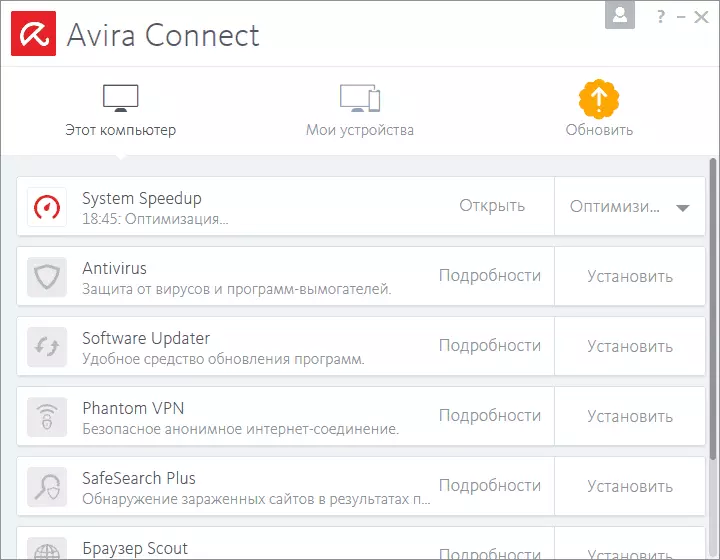
ವ್ಯವಸ್ಥೆಯನ್ನು ಸ್ವಚ್ಛಗೊಳಿಸುವ
ಅನುಸ್ಥಾಪನೆಯ ಪೂರ್ಣಗೊಂಡ ನಂತರ, ಡಿಸ್ಕ್ ಮತ್ತು ಸಿಸ್ಟಮ್ ಅನ್ನು ಸ್ವಚ್ಛಗೊಳಿಸುವ ಪ್ರೋಗ್ರಾಂ ಅನ್ನು ನೀವು ತಕ್ಷಣ ಪ್ರಾರಂಭಿಸಬಹುದು.
- ಮುಖ್ಯ ವಿಂಡೋದಲ್ಲಿ ಉಚಿತ ಸಿಸ್ಟಮ್ ಸ್ಪೀಡ್ಅಪ್ ಅನ್ನು ಪ್ರಾರಂಭಿಸಿದ ನಂತರ, ಪ್ರೋಗ್ರಾಂನ ಅಭಿಪ್ರಾಯದಲ್ಲಿ ನಿಮ್ಮ ಸಿಸ್ಟಮ್ ಅನ್ನು ಹೇಗೆ ಹೊಂದುವಂತೆ ಮಾಡುತ್ತದೆ ಎಂಬುದರ ಬಗ್ಗೆ ಏಕೀಕೃತ ಅಂಕಿಅಂಶಗಳನ್ನು ನೀವು ನೋಡುತ್ತೀರಿ (ಗಂಭೀರವಾಗಿ "ಕೆಟ್ಟ" ಸ್ಥಿತಿಯನ್ನು ಗ್ರಹಿಸಲು ಅಗತ್ಯವಿಲ್ಲ - ನನ್ನ ಅಭಿಪ್ರಾಯದಲ್ಲಿ, ಉಪಯುಕ್ತತೆ ಸ್ವಲ್ಪ ಬಣ್ಣವನ್ನು ದಪ್ಪಗೊಳಿಸುತ್ತದೆ, ಆದರೆ "ನಿರ್ಣಾಯಕ" ನಲ್ಲಿ ಈಗಾಗಲೇ ಗಮನ ಕೊಡಲು ಅರ್ಥವಿಲ್ಲ).
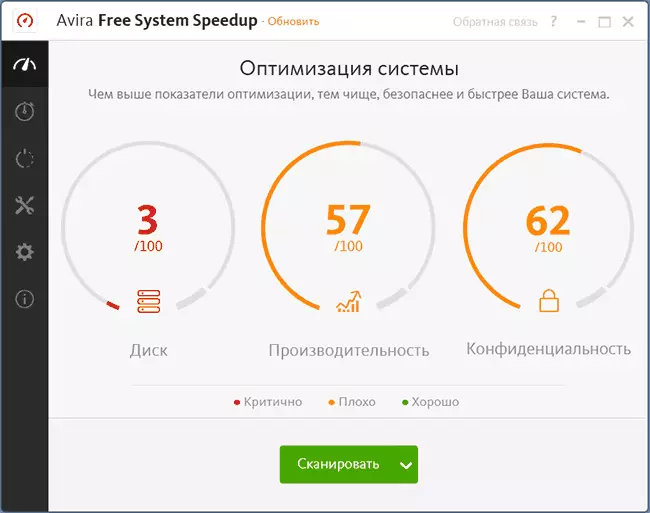
- "ಸ್ಕ್ಯಾನ್" ಗುಂಡಿಯನ್ನು ಕ್ಲಿಕ್ಕಿಸುವುದರ ಮೂಲಕ, ಸ್ವಚ್ಛಗೊಳಿಸಬಹುದಾದ ವಸ್ತುಗಳನ್ನು ನೀವು ಸ್ವಯಂಚಾಲಿತ ಹುಡುಕಾಟವನ್ನು ನಡೆಸುತ್ತೀರಿ. ಈ ಗುಂಡಿಯ ಮುಂದಿನ ಬಾಣದ ಮೇಲೆ ನೀವು ಕ್ಲಿಕ್ ಮಾಡಿದರೆ, ಸ್ಕ್ಯಾನ್ ಆಯ್ಕೆಗಳನ್ನು ಸಕ್ರಿಯಗೊಳಿಸಬಹುದು ಅಥವಾ ನಿಷ್ಕ್ರಿಯಗೊಳಿಸಬಹುದು (ಗಮನಿಸಿ: PRO ಐಕಾನ್ನಿಂದ ಗುರುತಿಸಲಾದ ಎಲ್ಲಾ ಆಯ್ಕೆಗಳು ಒಂದೇ ಪ್ರೋಗ್ರಾಂನ ಪಾವತಿಸಿದ ಆವೃತ್ತಿಯಲ್ಲಿ ಮಾತ್ರ ಲಭ್ಯವಿದೆ).
- Avira ಫ್ರೀ ಸಿಸ್ಟಮ್ ಸ್ಪೀಡ್ಅಪ್, ಅನಗತ್ಯ ಫೈಲ್ಗಳು, ವಿಂಡೋಸ್ ರಿಜಿಸ್ಟ್ರಿ ದೋಷಗಳು, ಮತ್ತು ಗೌಪ್ಯ ಡೇಟಾವನ್ನು ಒಳಗೊಂಡಿರುವ ಫೈಲ್ಗಳಲ್ಲಿ ಸ್ಕ್ಯಾನಿಂಗ್ ಪ್ರಕ್ರಿಯೆಯ ಸಮಯದಲ್ಲಿ (ಅಥವಾ ಇಂಟರ್ನೆಟ್ನಲ್ಲಿ ನಿಮ್ಮ ಗುರುತಿಸುವಿಕೆಗಾಗಿ ಸೇವೆ - ಕುಕೀಸ್, ಬ್ರೌಸರ್ ಸಂಗ್ರಹ ಮತ್ತು ಹಾಗೆ) ಕಂಡುಬರುತ್ತವೆ .
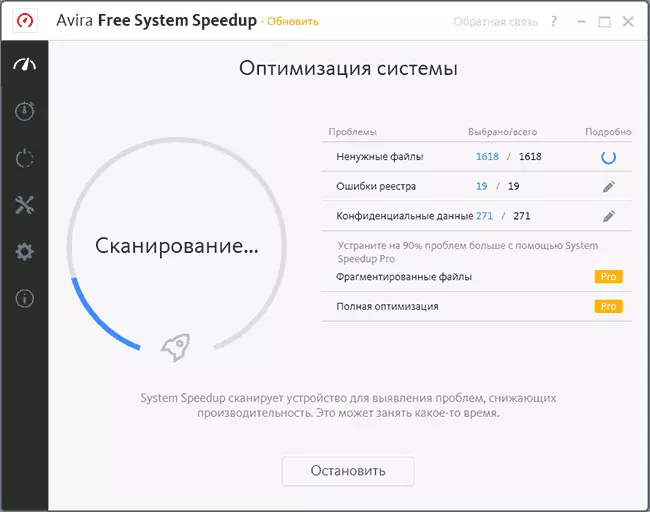
- ಪರಿಶೀಲನೆ ಪೂರ್ಣಗೊಂಡ ನಂತರ, "ವಿವರಗಳು" ಕಾಲಮ್ನಲ್ಲಿ ಪೆನ್ಸಿಲ್ನ ಚಿತ್ರವನ್ನು ಕ್ಲಿಕ್ ಮಾಡುವುದರ ಮೂಲಕ ಕಂಡುಬರುವ ಪ್ರತಿಯೊಂದು ಐಟಂನ ವಿವರಗಳನ್ನು ನೀವು ವೀಕ್ಷಿಸಬಹುದು, ನೀವು ಸ್ವಚ್ಛಗೊಳಿಸುವ ಸಂದರ್ಭದಲ್ಲಿ ನೀವು ತೆಗೆದುಹಾಕಲು ಅಗತ್ಯವಿಲ್ಲದ ಅಂಶಗಳಿಂದ ಅಂಕಗಳನ್ನು ತೆಗೆದುಹಾಕಬಹುದು.

- ಶುಚಿಗೊಳಿಸುವಿಕೆಯನ್ನು ಪ್ರಾರಂಭಿಸಲು, ತುಲನಾತ್ಮಕವಾಗಿ ತ್ವರಿತವಾಗಿ (ಸಹಜವಾಗಿ, ನಿಮ್ಮ ಹಾರ್ಡ್ ಡಿಸ್ಕ್ನ ವೇಗ ಮತ್ತು ವೇಗವನ್ನು ಅವಲಂಬಿಸಿರುತ್ತದೆ) ಸಿಸ್ಟಮ್ ಕ್ಲೀನಿಂಗ್ ಪೂರ್ಣಗೊಳ್ಳುತ್ತದೆ (ತುಲನಾತ್ಮಕವಾಗಿ ಸಣ್ಣ ಪ್ರಮಾಣದ ಶುದ್ಧೀಕರಣಕ್ಕೆ ಗಮನ ಕೊಡಬೇಡಿ ಸ್ಕ್ರೀನ್ಶಾಟ್ನಲ್ಲಿರುವ ಡೇಟಾ - ಕ್ರಿಯೆಗಳು ಬಹುತೇಕ ಶುದ್ಧ ವರ್ಚುವಲ್ ಗಣಕದಲ್ಲಿ ಮಾಡಲ್ಪಟ್ಟವು). ವಿಂಡೋದಲ್ಲಿ "ಫ್ರೀ ಎನ್ ಜಿಬಿ" ಬಟನ್ ಪ್ರೋಗ್ರಾಂನ ಪಾವತಿಸಿದ ಆವೃತ್ತಿಗೆ ಹೋಗಲು ಪ್ರಸ್ತಾಪಿಸುತ್ತದೆ.
ಈಗ ಉಚಿತ ಅವಿರಾ ಫ್ರೀ ಸಿಸ್ಟಮ್ ಸ್ಪೀಡ್ಅಪ್ ಅನ್ನು ಹೇಗೆ ಸ್ವಚ್ಛಗೊಳಿಸಬೇಕೆಂಬುದನ್ನು ಅಂದಾಜು ಮಾಡಲು ಪ್ರಯತ್ನಿಸೋಣ, ಅದು ಇತರ ವಿಂಡೋಸ್ ಕ್ಲೀನಿಂಗ್ ಉಪಕರಣಗಳು ತಕ್ಷಣವೇ ಚಾಲನೆಯಲ್ಲಿದೆ:
- ಅಂತರ್ನಿರ್ಮಿತ ಡಿಸ್ಕ್ ಕ್ಲೀನಿಂಗ್ ಯುಟಿಲಿಟಿ - ಸಿಸ್ಟಂ ಫೈಲ್ಗಳನ್ನು ಸ್ವಚ್ಛಗೊಳಿಸದೆ, ಇದು 851 ಎಂಬಿ ತಾತ್ಕಾಲಿಕ ಮತ್ತು ಇತರ ಅನಗತ್ಯ ಫೈಲ್ಗಳನ್ನು ತೆಗೆದುಹಾಕಲು ನೀಡುತ್ತದೆ (ಅದರಲ್ಲಿ 784 ಎಂಬಿ ತಾತ್ಕಾಲಿಕ ಫೈಲ್ಗಳ ಕೆಲವು ಕಾರಣಗಳನ್ನು ತೆಗೆದುಹಾಕಲಾಗಲಿಲ್ಲ). ಬಹುಶಃ ಬಡ್ಡಿ: ವಿಸ್ತೃತ ಕ್ರಮದಲ್ಲಿ ವಿಂಡೋಸ್ ಡಿಸ್ಕ್ ಅನ್ನು ಸ್ವಚ್ಛಗೊಳಿಸುವ ಸಿಸ್ಟಮ್ ಯುಟಿಲಿಟಿ ಬಳಸಿ.
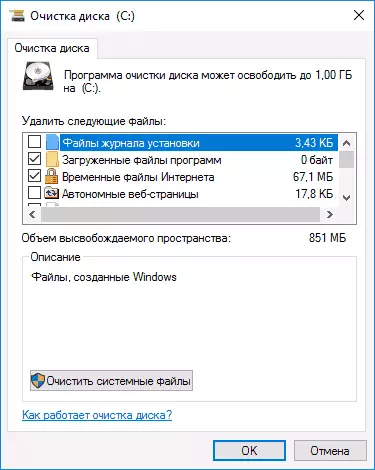
- ಡೀಫಾಲ್ಟ್ ಸೆಟ್ಟಿಂಗ್ಗಳೊಂದಿಗೆ CCleaner ಉಚಿತ - 1067 MB ಅನ್ನು ಸ್ವಚ್ಛಗೊಳಿಸಲು, "ಡಿಸ್ಕ್ ಕ್ಲೀನಿಂಗ್" ಕಂಡುಬರುವ ಎಲ್ಲವನ್ನೂ ತಿರುಗಿಸಲು, ಹಾಗೆಯೇ ಕ್ಯಾಶ್ ಬ್ರೌಸರ್ಗಳನ್ನು ಮತ್ತು ಕೆಲವು ಸಣ್ಣ ವಸ್ತುಗಳನ್ನು ಸೇರಿಸುವುದನ್ನು (ಮೂಲಕ, ಕ್ಯಾಶೆ ಬ್ರೌಸರ್ಗಳು ಅವಿರಾ ಫ್ರೀ ಸಿಸ್ಟಮ್ ಸ್ಪೀಡ್ಅಪ್ನಲ್ಲಿ ತೋರಿಕೆಯಲ್ಲಿ ತೆರವುಗೊಂಡಿದೆ).
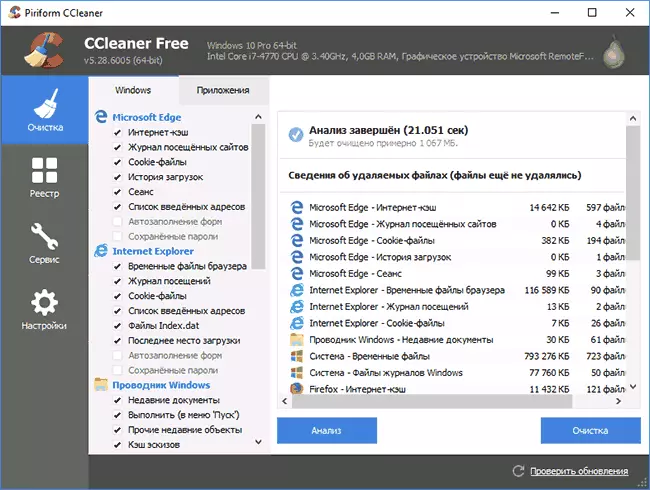
ಸಂಭವನೀಯ ಔಟ್ಪುಟ್ನಂತೆ - ಅವಿರಾ ಆಂಟಿ-ವೈರಸ್ಗೆ ವಿರುದ್ಧವಾಗಿ, Avira ಸಿಸ್ಟಮ್ ಸ್ಪೀಡ್ಅಪ್ನ ಉಚಿತ ಆವೃತ್ತಿಯು ಕಂಪ್ಯೂಟರ್ ಅನ್ನು ಸ್ವಚ್ಛಗೊಳಿಸಲು ಮತ್ತು ಕೆಲವು ಅನಗತ್ಯ ಫೈಲ್ಗಳನ್ನು ಮಾತ್ರ ಅಳಿಸಲಾಗುತ್ತಿದೆ (ಮತ್ತು ಇದು ಸ್ವಲ್ಪಮಟ್ಟಿಗೆ ವಿಚಿತ್ರವಾಗಿ ಮಾಡುತ್ತದೆ - ಉದಾಹರಣೆಗೆ, ಇದುವರೆಗೆ ನಾನು ನಿರ್ಣಯಿಸಬಹುದಾದಂತೆ, ಉದ್ದೇಶಪೂರ್ವಕವಾಗಿ ತೆಗೆದುಹಾಕಲಾಗಿದೆ "ಇದು ತಾತ್ಕಾಲಿಕ ಫೈಲ್ಗಳು ಮತ್ತು ಬ್ರೌಸರ್ಗಳ ಸಂಗ್ರಹ ಫೈಲ್ಗಳು, ಪ್ರೋಗ್ರಾಂನ ಪಾವತಿಸಿದ ಆವೃತ್ತಿಯನ್ನು ಖರೀದಿಸಲು ಆಹ್ವಾನಿಸುವ ಸಲುವಾಗಿ ಅವುಗಳನ್ನು ಎಲ್ಲಾ, ಅಂದರೆ ನಿರ್ಬಂಧಿತ ಕೃತಕ) ಎಂದು ತಾಂತ್ರಿಕವಾಗಿ ಹೆಚ್ಚು ಕಷ್ಟಕರವಾಗಿದೆ. .
ಪ್ರೋಗ್ರಾಂನ ಮತ್ತೊಂದು ಉಚಿತ ವೈಶಿಷ್ಟ್ಯವನ್ನು ನೋಡೋಣ.
ವಿಂಡೋಸ್ ಪ್ರಾರಂಭ ಆಪ್ಟಿಮೈಜೇಷನ್ ವಿಝಾರ್ಡ್
Avira ಫ್ರೀ ಸಿಸ್ಟಮ್ ಸ್ಪೀಡ್ಅಪ್ ಆರ್ಸೆನಲ್ನಲ್ಲಿ ಉಚಿತ ಆಪ್ಟಿಮೈಸೇಶನ್ ಮಾಂತ್ರಿಕವನ್ನು ಉಚಿತವಾಗಿ ಹೊಂದಿದೆ. ವಿಶ್ಲೇಷಣೆಯನ್ನು ಪ್ರಾರಂಭಿಸಿದ ನಂತರ, ಹೊಸ ವಿಂಡೋಸ್ ಸೇವೆಗಳನ್ನು ನೀಡಲಾಗುತ್ತದೆ - ಅವುಗಳಲ್ಲಿ ಕೆಲವು ಅಶಕ್ತಗೊಳಿಸಲು, ಮುಂದೂಡಲ್ಪಟ್ಟ ಉಡಾವಣೆಯನ್ನು ಆನ್ ಮಾಡಿ (ಅದೇ ಸಮಯದಲ್ಲಿ, ಅನನುಭವಿ ಬಳಕೆದಾರರಿಗೆ ಒಳ್ಳೆಯದು, ಪರಿಣಾಮ ಬೀರಬಹುದು ಪಟ್ಟಿಯಲ್ಲಿ ಯಾವುದೇ ಸೇವೆಗಳು ಇಲ್ಲ ವ್ಯವಸ್ಥೆಯ ಸ್ಥಿರತೆ).
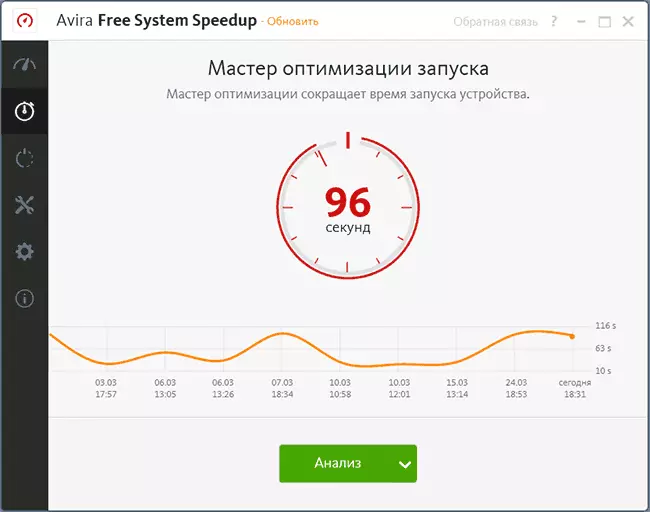
ಆರಂಭಿಕ ಪ್ಯಾರಾಮೀಟರ್ಗಳನ್ನು "ಆಪ್ಟಿಮೈಜ್" ಗುಂಡಿಯನ್ನು ಒತ್ತುವ ಮೂಲಕ ಮತ್ತು ಕಂಪ್ಯೂಟರ್ ಅನ್ನು ರೀಬೂಟ್ ಮಾಡುವ ಮೂಲಕ, ವಿಂಡೋಸ್ ಲೋಡ್ ಪ್ರಕ್ರಿಯೆಯು ಸ್ವಲ್ಪ ವೇಗವಾಗಿ ಮಾರ್ಪಟ್ಟಿದೆ, ವಿಶೇಷವಾಗಿ ನಿಧಾನವಾದ HDD ಯೊಂದಿಗೆ ತ್ವರಿತ ಲ್ಯಾಪ್ಟಾಪ್ನಲ್ಲ ಎಂದು ನೀವು ಗಮನಿಸಬಹುದು. ಆ. ಈ ವೈಶಿಷ್ಟ್ಯವನ್ನು ಇದು ಕೆಲಸ ಮಾಡುತ್ತದೆ ಎಂದು ಹೇಳಬಹುದು (ಆದರೆ ಪ್ರೊ ಆವೃತ್ತಿಯು ಇನ್ನೂ ಹೆಚ್ಚಿನ ಮಟ್ಟಿಗೆ ಪ್ರಾರಂಭವನ್ನು ಅತ್ಯುತ್ತಮವಾಗಿಸಲು ಭರವಸೆ ನೀಡುತ್ತದೆ).
ಅವಿರಾ ಸಿಸ್ಟಮ್ ಸ್ಪೀಡ್ಅಪ್ ಪ್ರೊನಲ್ಲಿನ ಪರಿಕರಗಳು
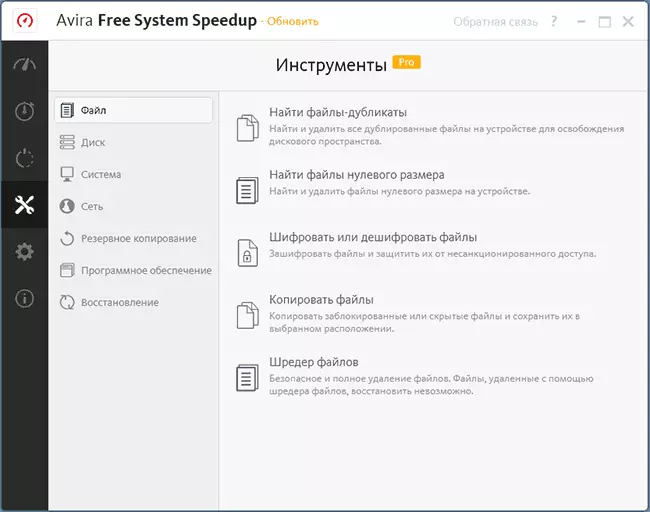
ಮುಂದುವರಿದ ಶುಚಿಗೊಳಿಸುವಿಕೆಗೆ ಹೆಚ್ಚುವರಿಯಾಗಿ, ಪಾವತಿಸಿದ ಆವೃತ್ತಿಯು ವಿದ್ಯುತ್ ನಿರ್ವಹಣೆ ನಿಯತಾಂಕಗಳನ್ನು ಒದಗಿಸುತ್ತದೆ, ಆಟೋಮ್ಯಾಟಿಕ್ ಮಾನಿಟರಿಂಗ್ ಮತ್ತು ಶುಚಿಗೊಳಿಸುವಿಕೆಯು ಆಟಗಳಲ್ಲಿ ಎಫ್ಪಿಎಸ್ನಲ್ಲಿ ಹೆಚ್ಚಳವಾಗಿದೆ (ಗೇಮ್ ಬೂಸ್ಟರ್), ಹಾಗೆಯೇ ಒಂದು ಪ್ರತ್ಯೇಕ ಟ್ಯಾಬ್ನಲ್ಲಿ ಲಭ್ಯವಿರುವ ಟೂಲ್ಕಿಟ್:
- ಫೈಲ್ - ನಕಲಿ ಫೈಲ್ಗಳಿಗಾಗಿ ಹುಡುಕಿ, ಫೈಲ್ಗಳ ಗೂಢಲಿಪೀಕರಣ, ಸುರಕ್ಷಿತ ತೆಗೆಯುವಿಕೆ ಮತ್ತು ಇತರ ಕಾರ್ಯಗಳು. ನಕಲಿ ಫೈಲ್ಗಳಿಗಾಗಿ ಹುಡುಕಲು ಉಚಿತ ಪ್ರೋಗ್ರಾಂಗಳನ್ನು ನೋಡಿ.
- ಡಿಸ್ಕ್ - ಡಿಫ್ರಾಗ್ಮೆಂಟೇಶನ್, ದೋಷ ಚೆಕ್, ಸುರಕ್ಷಿತ ಡಿಸ್ಕ್ ಕ್ಲೀನಿಂಗ್ (ಚೇತರಿಕೆಯ ಸಾಧ್ಯತೆ ಇಲ್ಲದೆ).
- ಸಿಸ್ಟಮ್ - ರಿಜಿಸ್ಟ್ರಿ ಡಿಫ್ರಾಗ್ಮೆಂಟೇಶನ್, ಸನ್ನಿವೇಶ ಮೆನು ವಿಷಯ, ವಿಂಡೋಸ್ ಮ್ಯಾನೇಜ್ಮೆಂಟ್, ಚಾಲಕರು ಮಾಹಿತಿ.
- ನೆಟ್ವರ್ಕ್ - ನೆಟ್ವರ್ಕ್ ನಿಯತಾಂಕಗಳನ್ನು ಹೊಂದಿಸಲಾಗುತ್ತಿದೆ ಮತ್ತು ಸರಿಪಡಿಸಿ.
- ಬ್ಯಾಕ್ಅಪ್ - ರಿಜಿಸ್ಟ್ರಿ, ಬೂಟ್ ರೆಕಾರ್ಡ್, ಫೈಲ್ಗಳು ಮತ್ತು ಫೋಲ್ಡರ್ಗಳು ಮತ್ತು ಬ್ಯಾಕ್ಅಪ್ಗಳಿಂದ ಚೇತರಿಕೆ ಬ್ಯಾಕ್ಅಪ್ಗಳನ್ನು ರಚಿಸಿ.
- ಸಾಫ್ಟ್ವೇರ್ - ವಿಂಡೋಸ್ ಪ್ರೋಗ್ರಾಂಗಳನ್ನು ಅಳಿಸಲಾಗುತ್ತಿದೆ.
- ರಿಕವರಿ - ರಿಮೋಟ್ ಫೈಲ್ಗಳು ಮತ್ತು ವ್ಯವಸ್ಥಾಪಕ ಸಿಸ್ಟಮ್ ರಿಕವರಿ ಪಾಯಿಂಟ್ಗಳನ್ನು ಮರುಸ್ಥಾಪಿಸಿ.
ಹೆಚ್ಚಿನ ಸಂಭವನೀಯತೆಯೊಂದಿಗೆ, ಅವಿರಾ ಸಿಸ್ಟಮ್ ಸ್ಪೀಡ್ಅಪ್ ಪ್ರೊ ಆವೃತ್ತಿಯ ಶುದ್ಧೀಕರಣ ಮತ್ತು ಹೆಚ್ಚುವರಿ ವೈಶಿಷ್ಟ್ಯಗಳು ನಿಜವಾಗಿಯೂ ಅಗತ್ಯವಿರುವಂತೆ ಕಾರ್ಯನಿರ್ವಹಿಸುತ್ತವೆ (ಇದು ಪ್ರಯತ್ನಿಸಲು ಸಾಧ್ಯವಿಲ್ಲ, ಆದರೆ ನಾನು ಇತರ ಡೆವಲಪರ್ ಉತ್ಪನ್ನಗಳ ಗುಣಮಟ್ಟವನ್ನು ಅವಲಂಬಿಸಿವೆ), ಆದರೆ ನಾನು ಹೆಚ್ಚು ಮತ್ತು ಮುಕ್ತದಿಂದ ನಿರೀಕ್ಷಿಸಲಾಗಿದೆ ಉತ್ಪನ್ನದ ಆವೃತ್ತಿ: ಸಾಮಾನ್ಯವಾಗಿ ಆಗಾಗ್ಗೆ ಕಾರ್ಯಗಳ ಕಾರ್ಯಕ್ರಮಗಳು ಸಂಪೂರ್ಣವಾಗಿ ಕೆಲಸ ಮಾಡುತ್ತವೆ ಎಂದು ಊಹಿಸಲಾಗಿದೆ, ಮತ್ತು ಪ್ರೊ ಆವೃತ್ತಿಯು ಈ ಕಾರ್ಯಗಳ ಗುಂಪನ್ನು ವಿಸ್ತರಿಸುತ್ತದೆ, ನಿರ್ಬಂಧಗಳು ಲಭ್ಯವಿರುವ ಸ್ವಚ್ಛಗೊಳಿಸುವ ಸಾಧನಗಳಿಗೆ ಸಂಬಂಧಿಸಿವೆ.
ನೀವು ಅಧಿಕೃತ ಸೈಟ್ನಿಂದ Avira ಫ್ರೀ ಸಿಸ್ಟಮ್ ಸ್ಪೀಡ್ಅಪ್ ಅನ್ನು ಡೌನ್ಲೋಡ್ ಮಾಡಬಹುದು Https://www.avira.com/ru/avira-system-peedup-free
